Embora a lista de favoritos do seu iPhone no iOS 8.3 seja preenchida a partir da sua lista de contatos, você não precisa abrir o aplicativo Contatos para gerenciar a lista. A seção Favoritos do aplicativo Telefone oferece opções para adicionar, excluir e colocar a lista em ordem alfabética. Adicionar um contato à lista ou remover um contato da lista não altera a entrada do contato no aplicativo Contatos.
Gorjeta
Seus contatos favoritos também podem ser acessados por meio do App Switcher. aperte o Casa botão duas vezes para abrir o App Switcher e exibir seus contatos favoritos na parte superior da tela.
Para evitar que o App Switcher exiba seus contatos favoritos, abra o Definições tela, toque Mail, Contatos, Calendários e então toque Mostrar no App Switcher na seção Contatos. Alternar o Favoritos do telefone mude para a posição Desligado.
Passo 1
Inicie o aplicativo Phone na tela inicial do seu iPhone. Toque em Favoritos ícone para abrir a tela Favoritos e, em seguida, toque no Mais ícone para abrir a tela Todos os contatos.
Vídeo do dia
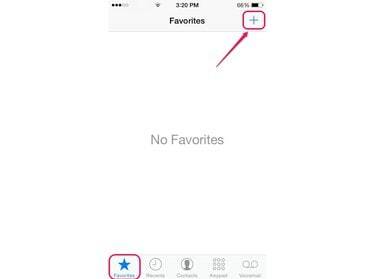
Toque em Recentes para ver a lista de suas chamadas mais recentes.
Crédito da imagem: Imagem cortesia da Apple.
Passo 2
Percorra sua lista de contatos e toque no contato que deseja adicionar à lista de Favoritos.
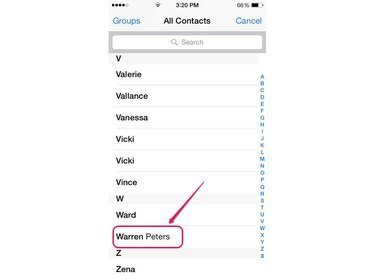
Toque em Grupos para ver seus contatos em grupos específicos.
Crédito da imagem: Imagem cortesia da Apple.
etapa 3
Selecione o número de telefone do contato no menu pop-up. Se aplicável, selecione o FaceTime ou FaceTime Audio opção se o contato tiver um dispositivo Apple habilitado para FaceTime. O contato aparece imediatamente na lista de Favoritos com o número ou opção do FaceTime que você selecionou.
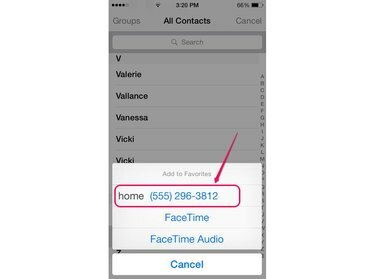
Cada novo contato é automaticamente colocado na parte inferior da lista de Favoritos.
Crédito da imagem: Imagem cortesia da Apple.
Passo 4
Toque no contato para discar automaticamente o número ou fazer uma ligação do FaceTime.

Apple iOS 8.3
Crédito da imagem: Imagem cortesia da Apple.
Gorjeta
Um contato também pode ser adicionado à sua lista de Favoritos por meio do aplicativo Contatos. Lançar o Contatos aplicativo e selecione o contato que deseja adicionar. Tocar Adicionar aos favoritos e, em seguida, selecione o número ou opção FaceTime - se aplicável - que deseja usar com o contato.
Alfabetize seus favoritos
Passo 1
Abra o Telefone aplicativo, toque no Favoritos ícone e toque em Editar na parte superior da tela.

Toque no ícone de informações de um contato para ver os detalhes do contato.
Crédito da imagem: Imagem cortesia da Apple.
Passo 2
Toque e segure o ícone semelhante a três linhas à direita do primeiro contato que você deseja mover. Arraste o contato para cima ou para baixo na lista para outra posição. Repita o processo para cada contato até que a lista esteja em ordem alfabética.
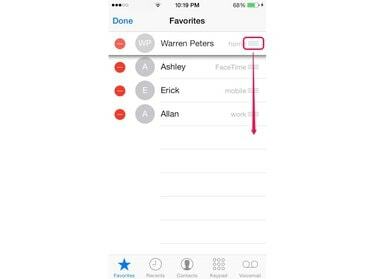
Apple iOS 8.3
Crédito da imagem: Imagem cortesia da Apple.
etapa 3
Tocar Feito para salvar a lista em ordem alfabética.
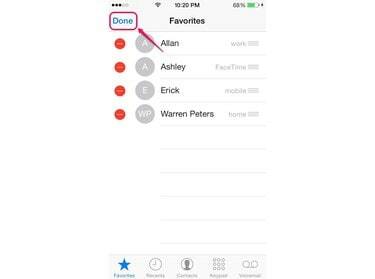
Apple iOS 8.3
Crédito da imagem: Imagem cortesia da Apple.
Passo 1
Para excluir um contato favorito, toque no Telefone ícone para iniciar o aplicativo Telefone e, em seguida, toque no Favoritos ícone. Tocar Editar.
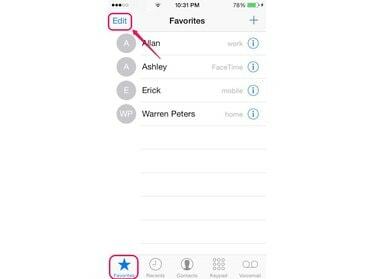
As informações de chamada de um contato aparecem à direita de seu nome, como Celular, Casa ou FaceTime.
Crédito da imagem: Imagem cortesia da Apple.
Passo 2
Toque no ícone semelhante a um círculo vermelho ao lado do contato que deseja excluir para exibir o botão Excluir.
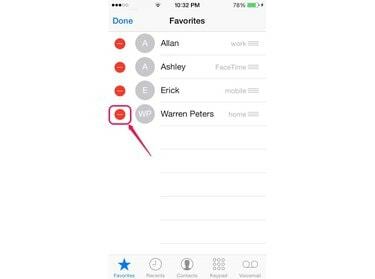
Apple iOS 8.3
Crédito da imagem: Imagem cortesia da Apple.
etapa 3
Toque em Excluir botão para remover o contato da sua lista de favoritos.
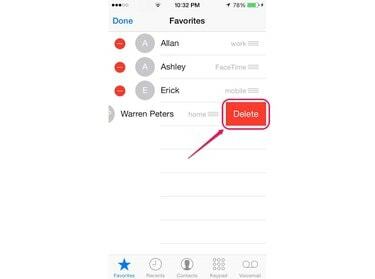
Deslize para a direita do contato para remover o botão Excluir.
Crédito da imagem: Imagem cortesia da Apple.
Passo 4
Tocar Feito para completar o processo.

Apple iOS 8.3
Crédito da imagem: Imagem cortesia da Apple.
Gorjeta
Outra forma de remover um contato da lista de favoritos é deslizando para a esquerda no contato e tocando no Excluir botão.


